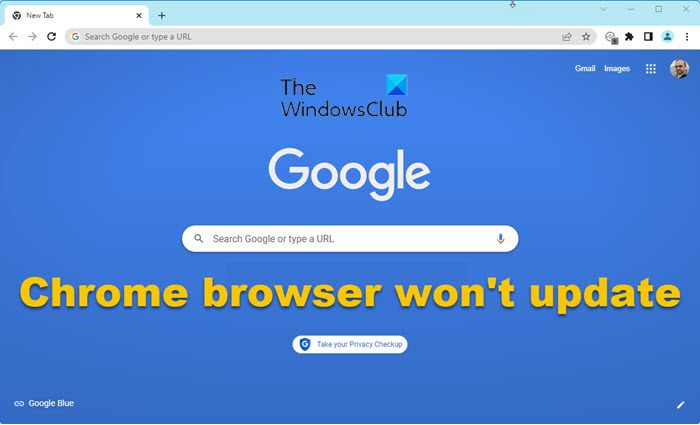Das Aktualisieren Ihrer Apps, insbesondere Ihrer Browser, ist sehr wichtig. Sie fügen dem Mix nicht nur Funktionen hinzu, sondern machen den Browser auch stabiler und fehlerfreier. Vielen Chrome-Benutzern wird dieses Privileg jedoch vorenthalten. Ihnen zufolge wird der Chrome-Browser auf ihrem Windows 11/10-System nicht aktualisiert. In diesem Artikel werden wir über dieses Problem sprechen und sehen, was getan werden sollte, um das Problem zu lösen.
Wie aktualisiere ich Chrome unter Windows 11 manuell?
Bevor wir uns der Anleitung zur Fehlerbehebung zuwenden, versuchen wir noch einmal, Chrome manuell zu aktualisieren. Befolgen Sie dazu die vorgeschriebenen Schritte.
Öffnen Sie Google Chrome.Klicken Sie auf die drei vertikalen Punkte.Wählen Sie Hilfe > Über Google Chrome aus.Prüfen Sie, ob ein Update verfügbar ist.
Wenn Chrome nicht aktualisiert wird, fahren Sie mit der Anleitung zur Fehlerbehebung fort.
Chrome-Browser wird unter Windows 11/10 nicht aktualisiert
Wenn der Chrome-Browser auf Ihrem Computer nicht aktualisiert wird, Probieren Sie die folgenden Lösungen aus.
Starten Sie Ihren Computer neu.Überprüfen Sie Ihre Internetverbindung.Löschen Sie Chrome-Cookies, Browserdaten und Cache.Aktivieren Sie den Google Update Service.Setzen Sie Chrome zurück.Deaktivieren Sie Antivirus oder Firewall vorübergehend 1] Starten Sie Ihren Computer neu
Manchmal kann das Problem einfach durch einen Neustart Ihres Systems behoben werden. Denn es wird nicht nur das Betriebssystem neu starten, sondern auch Dienste im Zusammenhang mit Windows und Chrome. Starten Sie also Ihren Computer neu und prüfen Sie, ob das Problem dadurch behoben wird. Wenn Chrome immer noch nicht aktualisiert wird, fahren Sie mit der nächsten Lösung fort.
2] Überprüfen Sie Ihre Internetverbindung
Ihr Browser kann möglicherweise nicht aktualisiert werden, wenn er keine ordnungsgemäße Internetverbindung hat. Um dies zu bestätigen, können Sie Ihren Chrome-Browser oder einen anderen Browser verwenden und einen kostenlosen Internet-Geschwindigkeitstester öffnen. Führen Sie das Tool aus, um die Bandbreite abzurufen. Wenn es niedrig ist, führen Sie dasselbe Tool auf einem anderen Gerät aus, das mit demselben Netzwerk verbunden ist. Falls alle Geräte zu dem Schluss kommen, dass Ihr Internet langsam ist, starten Sie Ihren Router neu und wenn das nicht funktioniert, wenden Sie sich an Ihren ISP. Wenn Ihr Gerät das einzige mit diesem Problem ist, sehen Sie in unserer Anleitung nach, wie Sie langsames Internet beheben können.
3] Chrome-Cookies, Browserdaten und Cache löschen
Als Nächstes löschen wir die Cookies, Browserdaten und den Cache von Chrome. Wenn einer von ihnen beschädigt ist, wird diese Lösung den Trick für Sie erledigen. Befolgen Sie dazu die angegebenen Schritte.
Öffnen Sie Chrome.Klicken Sie auf die drei vertikalen Punkte.Wählen Sie”Einstellungen”.Klicken Sie auf Datenschutz und Sicherheit > Browserdaten löschen.Bleiben Sie auf der Registerkarte”Grundlagen”. Stellen Sie sicher, dass der Zeitraum auf Gesamte Zeit eingestellt ist, alle Kästchen angekreuzt sind und klicken Sie auf Daten löschen.
Prüfen Sie jetzt, ob das Problem weiterhin besteht. Falls Chrome immer noch nicht aktualisiert wird, gehen Sie zur Option”Browserdaten löschen”und löschen Sie dann alle Optionen auf der Registerkarte”Erweitert”.
Hoffentlich erledigt dies die Arbeit für Sie.
4] Google Update Service aktivieren
Der Google Update-Dienst ist normalerweise auf Ihrem Computer aktiviert, aber da Chrome nicht aktualisiert wird, sollten wir das tun Nehmen Sie viele Dienste und prüfen Sie, ob das Problem weiterhin besteht.
Um dasselbe zu tun, starten Sie Dienste und suchen Sie nach Google Update Service, es gibt welche zwei Dienste:
gupdate – Automatischer verzögerter Startgupdatem – Manuell
Klicken Sie mit der rechten Maustaste darauf und wählen Sie „Eigenschaften“ und stellen Sie ihren Starttyp wie oben gezeigt ein:
Wenn sie angehalten werden, müssen Sie die Schaltfläche”Start”einstellen.
Überprüfen Sie jetzt, ob das Problem weiterhin besteht.
5] Chrome zurücksetzen
Als Nächstes müssen wir Chrome zurücksetzen, t Dadurch werden Erweiterungen deaktiviert, Cookies und Caches gelöscht und die Einstellungen auf die Werkseinstellungen zurückgesetzt. Befolgen Sie dazu die vorgeschriebenen Schritte.
Klicken Sie auf die drei vertikalen Punkte und wählen Sie Einstellungen.Gehen Sie zu Erweitert > Zurücksetzen und bereinigen.Klicken Sie auf Einstellungen auf ihre ursprünglichen Standardwerte zurücksetzen > Einstellungen zurücksetzen.
Prüfen Sie jetzt, ob es wird aktualisiert
6] Antivirus oder Firewall vorübergehend deaktivieren
Wenn Sie ein Antivirus eines Drittanbieters konfiguriert haben, kann es Chrome daran hindern, seine Updates abzurufen. Aus diesem Grund sollten Sie das Antivirenprogramm oder die Firewall des Drittanbieters deaktivieren und versuchen, Chrome zu aktualisieren. Sobald die App aktualisiert ist, gehen Sie zurück und aktivieren Sie das Sicherheitsprogramm.
Obwohl diese Ursache normalerweise bei Computern mit einem Antivirenprogramm eines Drittanbieters auftritt, können wir nicht sagen, dass Windows Defender Chrome niemals stören kann. Zur Bestätigung können Sie Windows Defender vorübergehend deaktivieren und versuchen, Chrome zu aktualisieren.
7] Chrome neu installieren
Wenn nichts funktioniert, können Sie Chrome jederzeit deinstallieren und die neueste Version installieren. Dies ist jedoch keine Lösung, sondern ein Workaround.
Das war’s!
Lesen Sie: Fehler 0x80040902 während des Google Chrome-Updates beheben
Warum funktioniert Google Chrome nicht unter Windows 11?
Wenn Google Chrome funktioniert nicht mehr angezeigt wird, bedeutet dies, dass Ihre App abgestürzt ist. Das kann verschiedene Gründe haben, aber meistens hat es etwas mit Korruption zu tun. Sie haben möglicherweise einen beschädigten Cache, Cookies, Programmdateien, Erweiterungen usw. Sie können einige der Korrekturen in diesem Artikel finden, aber ich würde Ihnen empfehlen, unseren Leitfaden zu lesen, was zu tun ist, wenn Chrome nicht mehr funktioniert oder abstürzt.
Lesen: Liste der besten alternativen Webbrowser für Windows 11/10.